首先通过插入分节符划分文档区域,再启用限制编辑功能并选择“填写窗体”模式,接着在例外情况中允许指定节可编辑,最后启动强制保护并设置密码,保存为“.docx”格式以保留保护设置。
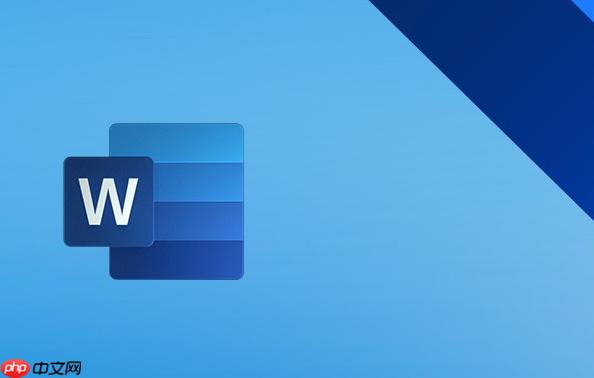
如果您希望在编辑Word文档时,仅允许他人修改特定部分而保护其余内容不被更改,可以通过分节并设置文档保护功能来实现。这种操作特别适用于需要协作编辑或提交表单类文档的场景。
本文运行环境:Dell XPS 13,Windows 11
通过插入分节符,可以将文档划分为多个独立的节,每个节可单独设置格式和权限。这样能确保只对特定节关闭保护,其余部分保持锁定状态。
1、将光标定位到您希望开始保护的位置,点击菜单栏的“布局”选项卡。
2、在“页面设置”组中选择“分隔符”,然后点击“下一页”分节符。
3、继续在需要结束保护的位置再次插入一个“下一页”分节符,以明确划分受保护与可编辑区域。
Word提供“限制编辑”功能,允许用户锁定文档的大部分内容,仅授权特定节供他人编辑。
1、点击“审阅”选项卡中的“限制编辑”按钮。
2、在右侧弹出的“限制编辑”窗格中,勾选仅允许在文档中进行此类型的编辑。
3、从下拉菜单中选择“填写窗体”,此时整个文档将被锁定,无法随意修改。
在启用编辑限制后,需手动指定哪些节的内容可以被修改,确保其他部分仍处于保护状态。
1、在“限制编辑”窗格中点击“例外情况”下的所有人复选框,允许所有用户编辑指定节。
2、滚动文档,找到您插入分节符后形成的非保护节,确认该节内容已被标记为可编辑。
3、若未生效,请双击该节段落,检查是否正确应用了节边界,并重新确认设置。
完成上述配置后,必须正式启动文档保护,否则设置不会生效。
1、在“限制编辑”窗格底部点击“是,启动强制保护”按钮。
2、系统会提示设置密码,输入并确认保护密码以防止他人关闭保护。
3、保存文档时建议使用“.docx”格式,确保保护信息随文件一同保留。
以上就是Word怎么保护文档的一部分不被修改_Word分节保护文档部分内容的详细内容,更多请关注php中文网其它相关文章!

每个人都需要一台速度更快、更稳定的 PC。随着时间的推移,垃圾文件、旧注册表数据和不必要的后台进程会占用资源并降低性能。幸运的是,许多工具可以让 Windows 保持平稳运行。

Copyright 2014-2025 https://www.php.cn/ All Rights Reserved | php.cn | 湘ICP备2023035733号